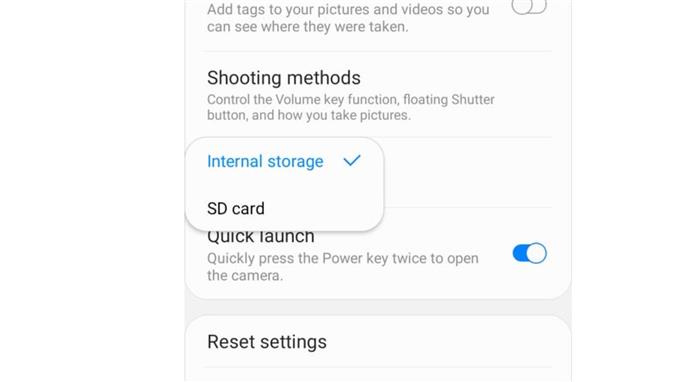O seu Galaxy A10 avisa que o armazenamento já está cheio? Pode ser necessário alterar e definir o armazenamento da câmera no Samsung Galaxy A10 para remover essa mensagem da tela do telefone. Leia mais e descubra como.
O Galaxy A10 possui uma única câmera traseira de 13 MP com uma abertura F1.9. Em papéis, parece bom, mas pode variar dependendo do uso na vida real. A câmera produz imagens de boa qualidade por seu preço. No entanto, ele não poderia se destacar na multidão de smartphones neste segmento de preço.
No entanto, isso não deve impedi-lo de tirar fotos. As imagens que você obtém em sua câmera principal são boas o suficiente para uploads diários nas redes sociais. Você pode até tirar mais fotos se souber como obter um bom ângulo com a câmera traseira.
Dito isso, o armazenamento interno do Galaxy A10 pode ser bombeado mais cedo ou mais tarde. É importante usar o slot microSD dedicado para esse espaço extra no seu dispositivo. Mas ele irá automaticamente para o armazenamento microSD após inseri-lo? A resposta é não. Você precisará definir manualmente o armazenamento para cartão microSD para as imagens a serem salvas nele e não no armazenamento interno.
Deixe-nos descobrir como você pode configurar o armazenamento da câmera no Samsung Galaxy A10 e salvar essas imagens preciosas. Sinta-se à vontade para seguir as etapas abaixo.
Passos:
- Abra o aplicativo da câmera. Ele pode estar localizado na tela principal se você não tiver alterado o layout da tela.
- Toque no ícone de roda dentada de configurações. Ele está localizado na parte superior esquerda da interface da câmera.
- Vá até e selecione Local de armazenamento.
- Você tem duas opções. Para salvar as fotos no armazenamento interno ou no cartão SD. Selecione qual você prefere. Recomenda-se usar o cartão SD, pois permitirá que seu dispositivo tenha espaço extra para outras coisas.
Você está viajando para um país diferente constantemente? Você está usando seus serviços de dados na maior parte do tempo? Em seguida, aprenda como ativar o roaming de dados no Samsung Galaxy A10 clicando aqui. Se precisar de ajuda com outros tutoriais e soluções de problemas, fique à vontade para assistir a vídeos em nosso canal no Youtube. A inscrição em nosso canal e um like em nossos vídeos serão muito apreciados. Obrigada.